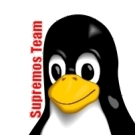Configurar un VPN gratuito
Página 1 de 1.
 Configurar un VPN gratuito
Configurar un VPN gratuito
Navegando por la red me encontre este tutorial donde explica con lujo de detalle como configurar una VPN así como también una web que nos proporciona un Username y un Password para conectarnos de forma gratuita.
¿Qué es un VPN?
Una red VPN por sus siglas en ingles Virtual Private Network nos brinda la posibilidad de conectarnos de forma anonima a internet entre otras muchas cosas más.
Segun Wikipedía
¿Para qué nos sirve tener un VPN?
Una de sus principales ventajas es la de poder estar al anonimato en la red para evitar ser rastreado, Acceder a servicios como Facebook, Youtube que no estan permitidos en otros países como lo es en china e irak, hay muchas pero bueno estas son las más comunes.
Hay muchos servicios que nos ofrecen una conexión VPN gratuita como lo es vpnbook entre muchas otras.
Accedemos a: http://www.vpnbook.com/
Anotamos el Username y Password que viene mas abajo marcados por un cuadro rojo como ven en la imagen de abajo.
Una vez que hallamos anotado el Username y el Password vamos a bajar un poco mas a la web y veremos la opción para descargar el certificado para el VPN que como ven son los siguientes.
OpenVPN Certificate Puerto 53 UDP
OpenVPN Certificate Puerto 443 TCP
OpenVPN Certificate Puerto 25000 UDP
OpenVPN Certificate Puerto 80 TCP
Voy Abrir NMAP para ver que puertos tengo abiertos, me pongo como root y pongo el siguiente comando.
- Código:
nmap -Pn mi-ip
Yo he escogido el 443 TCP pero ustedes pueden escoger el 80 TCP o el que gusten. Una vez que descarguemos el archivo .ZIP procederemos a extraer los archivos en X directorio. Yo use el directorio /home/algabe/ y cree una carpeta llamada OpenVPN y ahí extrage los archivos.
Aviso:
En el caso de NetworkManager/Network-Manager debemos saber si ya tenemos las dependencias necesarias para continuar con la configuración de la VPN, en caso de tener las dependencias necesarias omitir este aviso.
Archlinux
- Código:
networkmanager-openvpn openvpn openresolv networkmanager-pptp networkmanager-openvpn
Debian/Ubuntu/LinuxMint
- Código:
libpkcs11-helper1 network-manager-openvpn openvpn libpkcs11-helper1 openvpn resolvconf network-manager-pptp pptp-linux network-manager-openvpn-gnome network-manager-pptp-gnome
Debo aclarar que en la mayoría de las distribuciones de GNU/Linux ya viene instalada todos los paquetes necesarios.
Yo estoy usando Xfce y por eso en mi caso es NetworkManager(para Xfce) para Gnome seria Network-Manager bueno es cuestion de gustos.
Vamos al panel y buscamos el icono de red(en mi caso uso NetworkManager), damos clic derecho sobre el icono y seleccionamos donde dice Editar Conexiones pinchamos como muestra en la imgen.
Nos aparecera una ventana y seleccionamos la pestaña que dice VPN dando clic para luego seleccionar Import como muestra abajo.
En el navegador de archivos nos dirigimos al directorio donde descomprimimos el archivo en mi caso estan en /home/algabe/OpenVPN/ seleccionamos el arhivo con extension .ovpn y le damos Open como muestra la imagen de abajo.
En esta ventana que nos aparece solo vamos a ingresar 2 datos muy importantes que son el Username y el Password que es el que aparece en la pagina que mencione al principio.
Username: freeopenvpn
Password: J8hfCiu6W
Una vez llenado ambos campos solo falta guardar los cambios para ello damos clic en Save... y como ven en la imagen de abajo queda guardada la configuración vpnbook-TCP443 ahora solo Close.
En este punto solo nos falta conectarnos a la red VPN, vamos a dar clic en el icono de red y selecionamos VPN Connections y luego seleccionamos vpnbook-TCP443 si todo sale bien nos mostrara el siguiente mensaje donde nos dice que la conexión ha sido establecida.
Fuente: geekland.hol.es
 Temas similares
Temas similares» Instalar y Configurar un psyBNC
» Como Configurar un Dominio de nic.ar y Cdmon
» Configurar irssi para messenger
» Como Configurar un Dominio de nic.ar y Cdmon
» Configurar irssi para messenger
Página 1 de 1.
Permisos de este foro:
No puedes responder a temas en este foro.